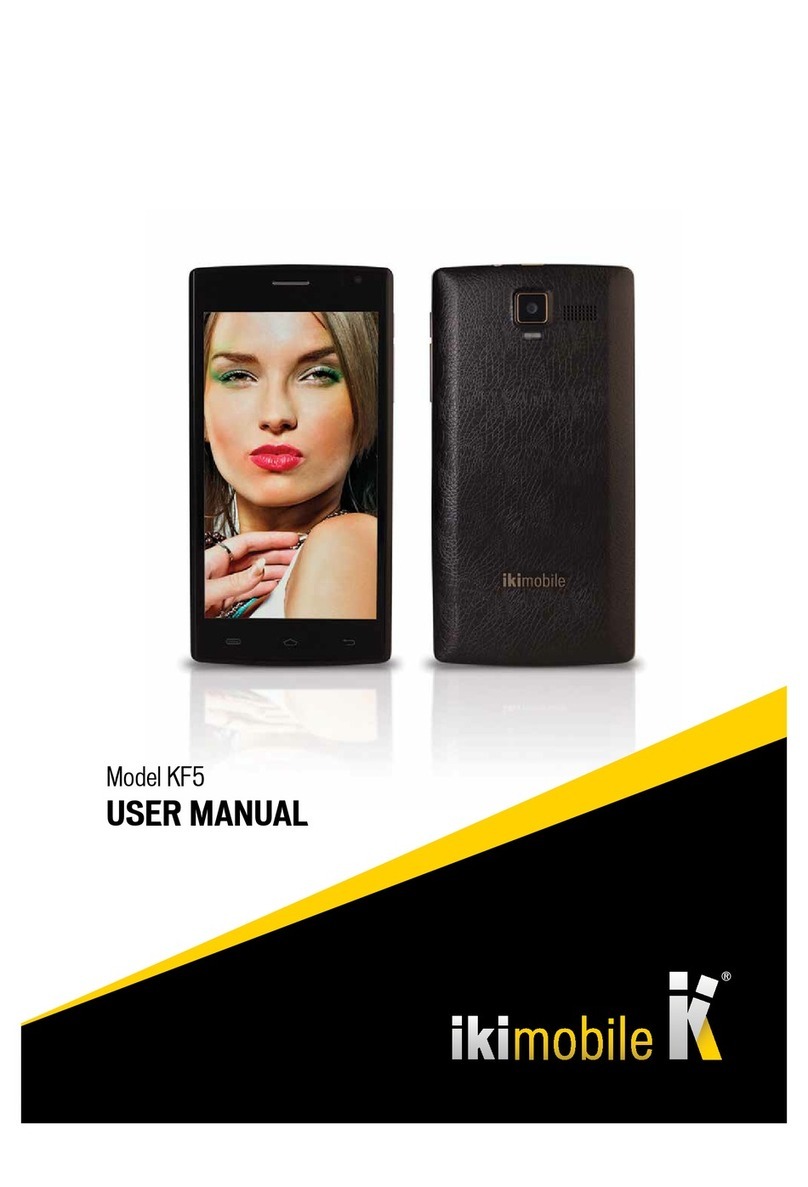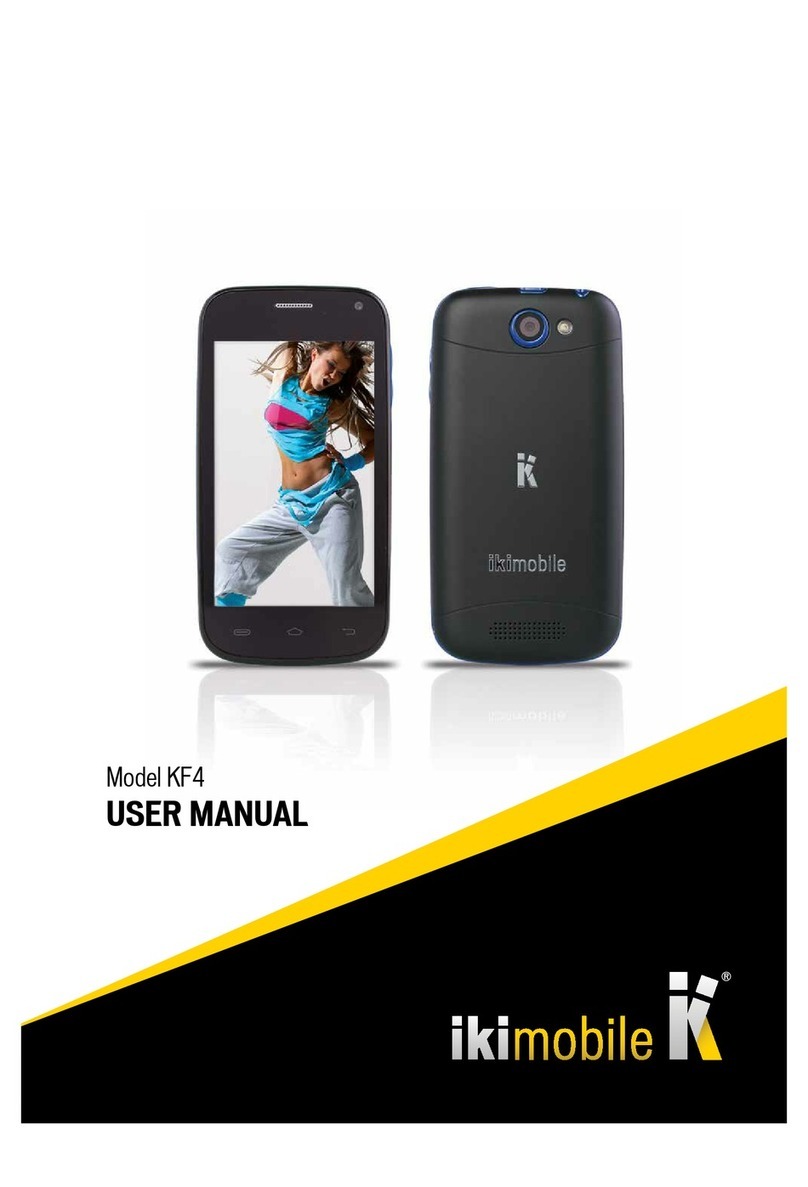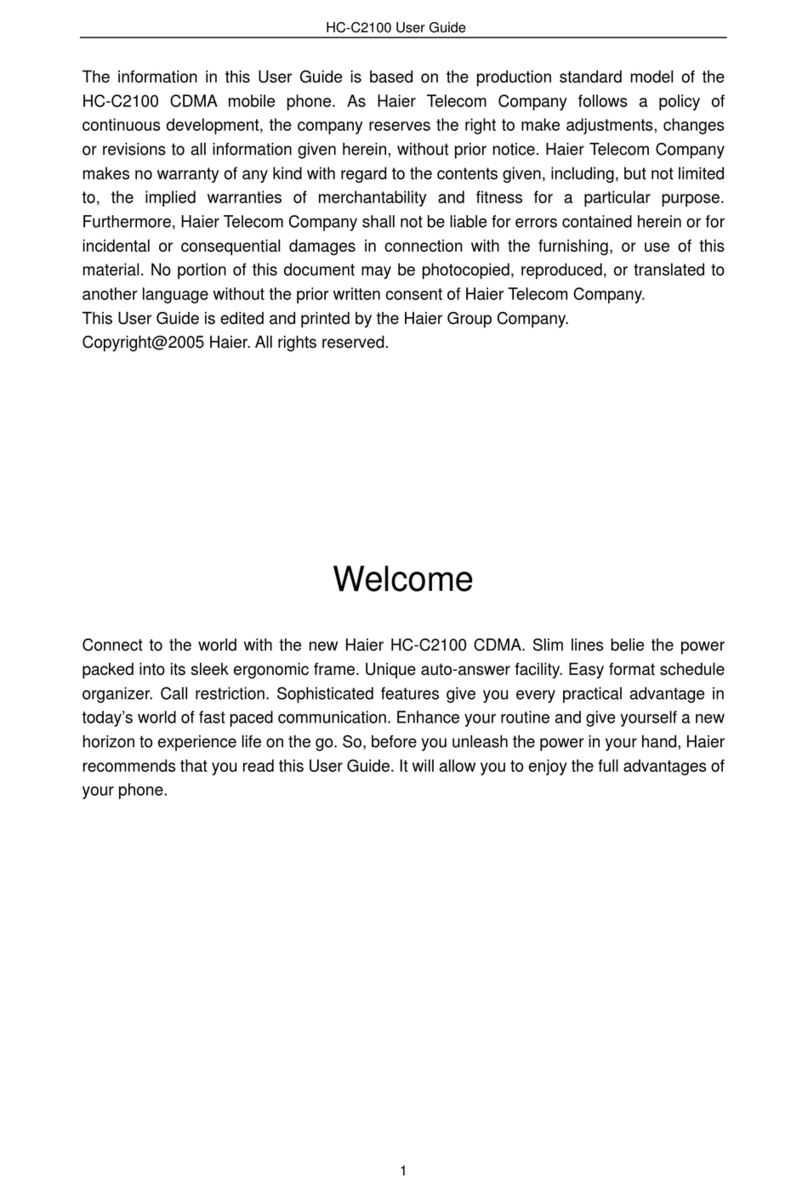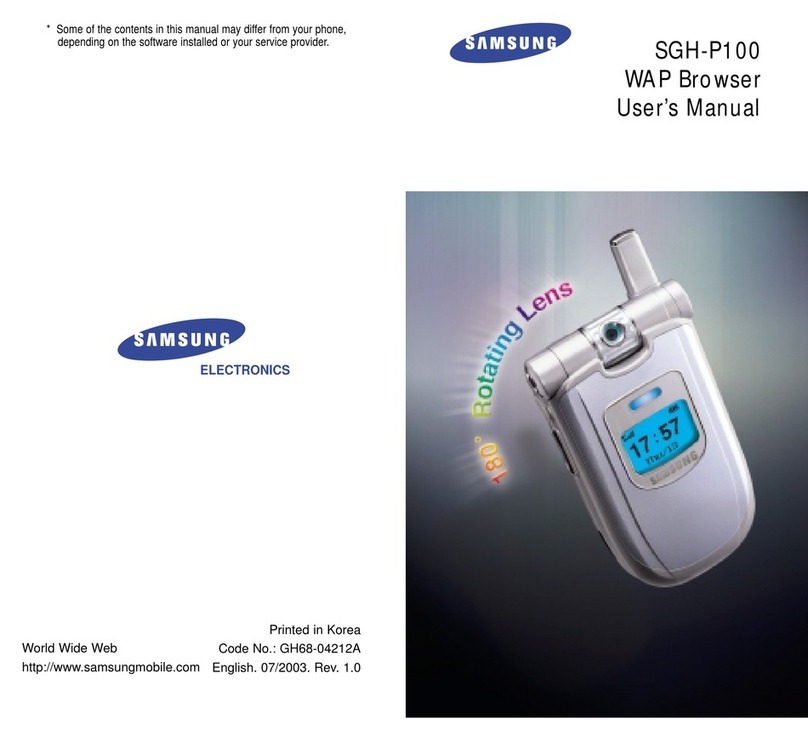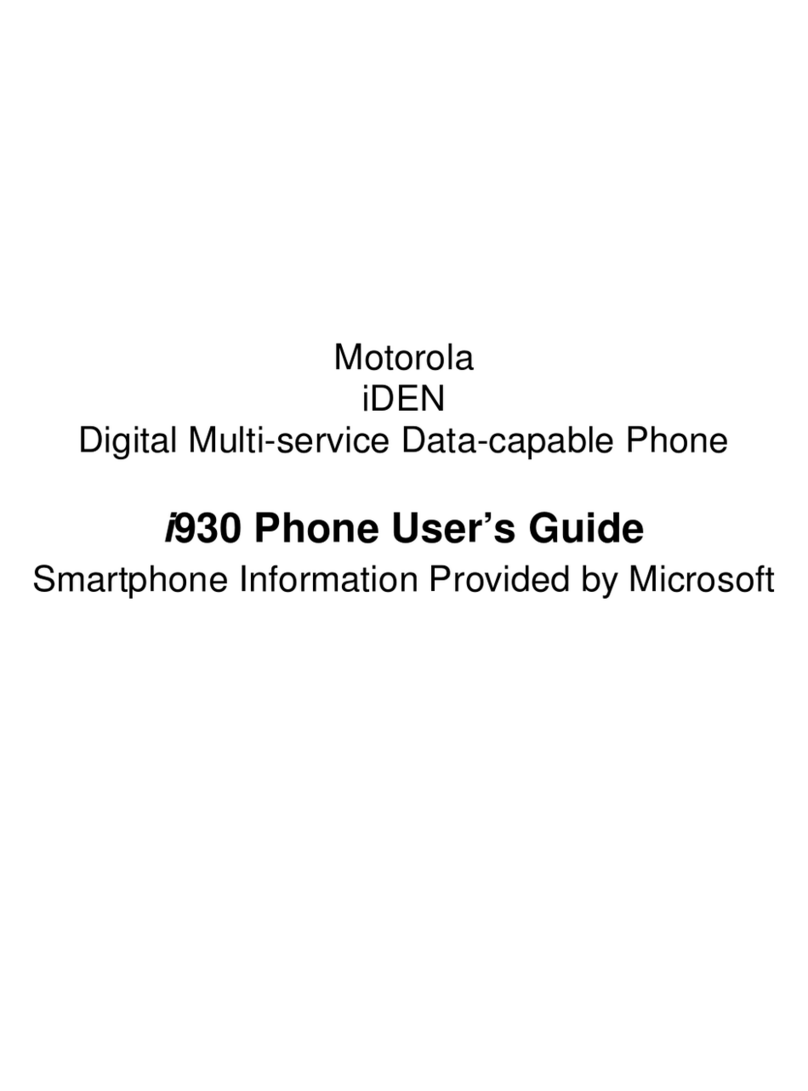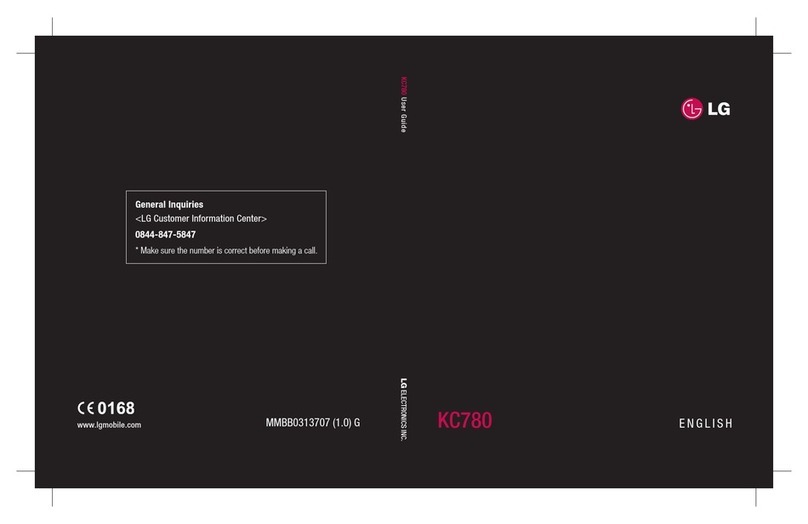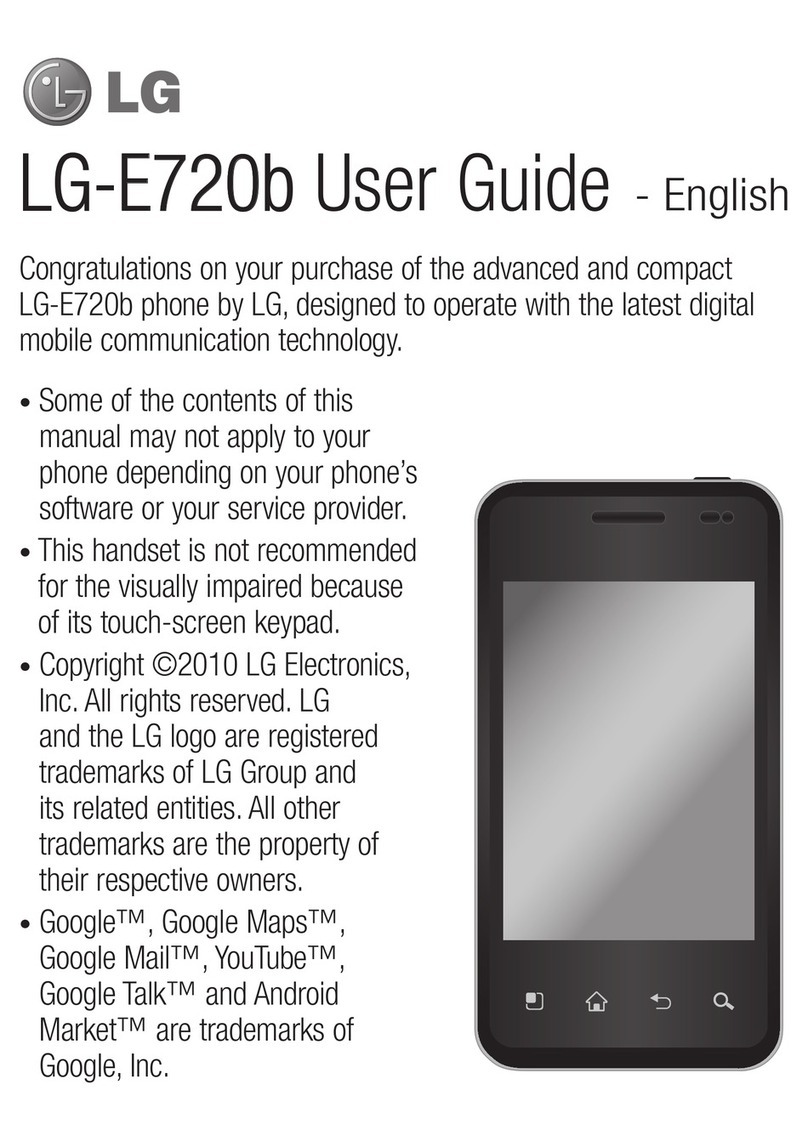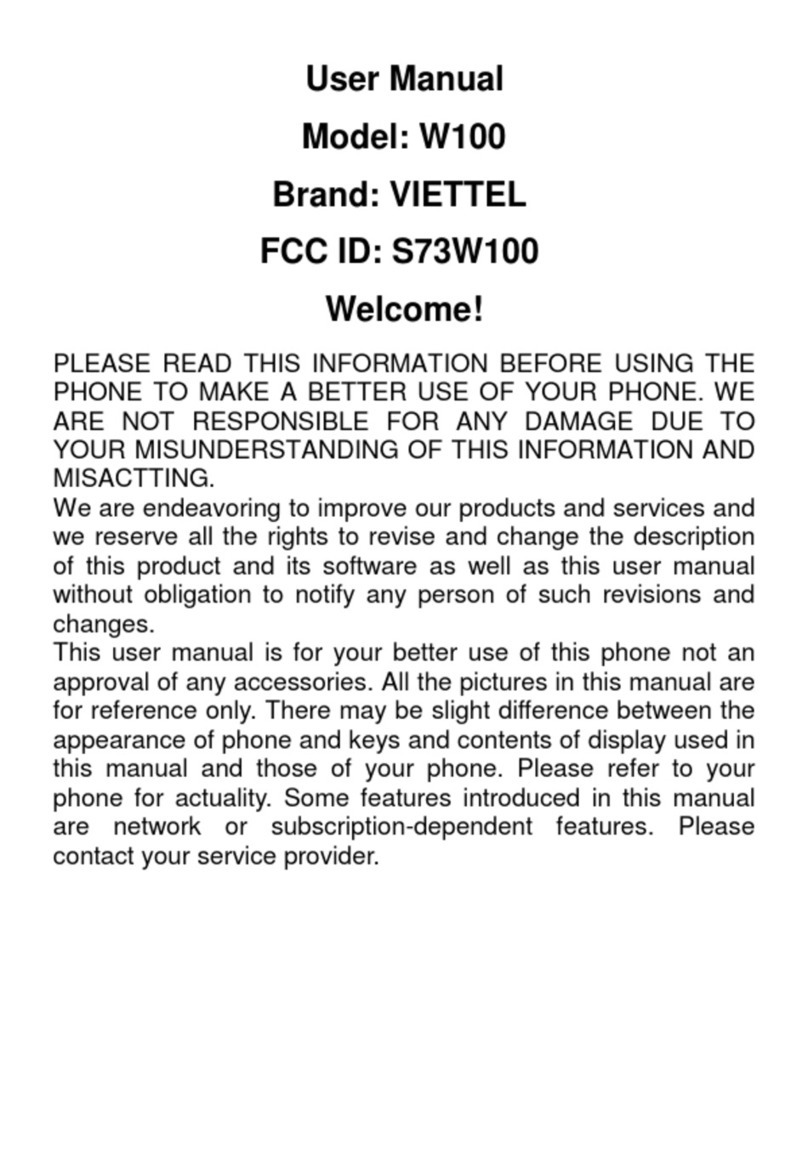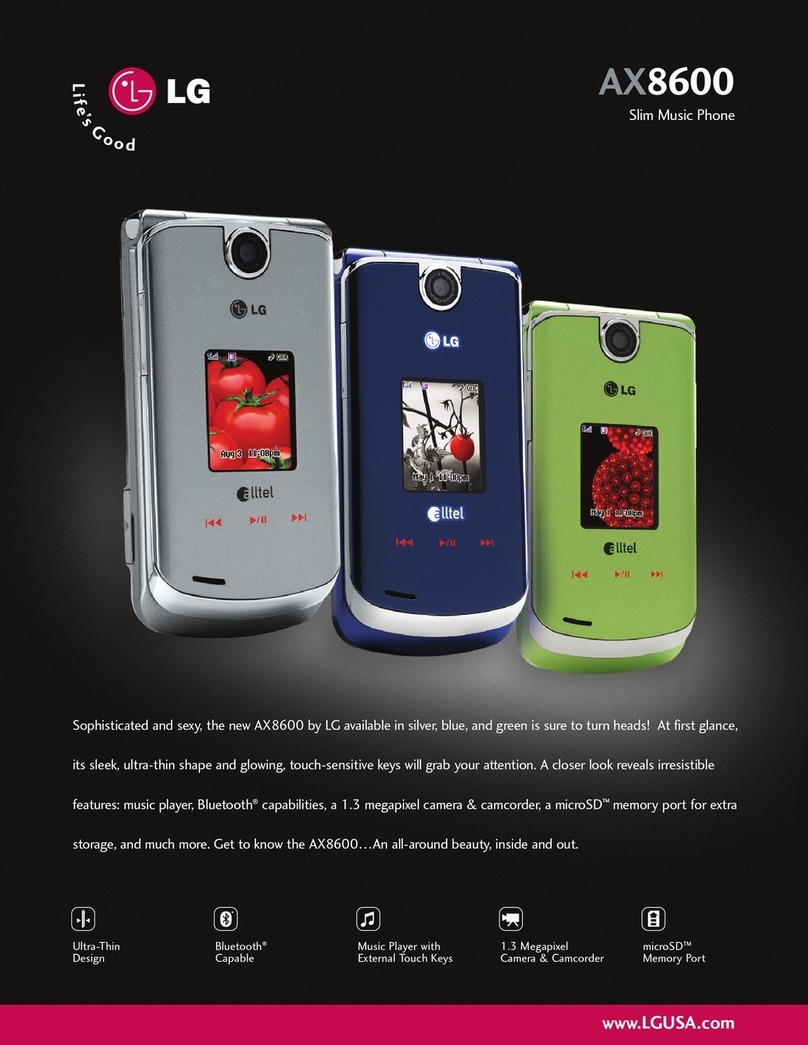IKI Mobile KF5bless User manual

KF5bless
USER MANUAL
MANUAL DE UTILIZADOR
MANUEL DE L’UTILISATEUR
MANUAL DE USUARIO


USER MANUAL - ENGLISH KF5bless
3
The contents of this manual may differ in certain aspects from the description of
your phone, depending on its software version and your mobile operator.
How to Use the Phone Keys
In any screen, tap the “Return” key to return to previous screen or exit the appli-
cation. Tap the “Home” key to return to the Home screen. Tap the “Menu” key to
use the Settings/Option menu. Tap the “On/Off” button to turn the screen on or
off and block the screen. Long press “On/Off” to shut down or restart your mobile.
Press and hold the “On/Off” button and then press the volume down key to capture
a screen shot.
Language
Tap the “Settings” icon. Scroll down and tap the “Language and Input”, then
choose language in the “Language” field.
Calls
Press the “Contact” icon, e-mail, message or any number on the phone to make
a call. Or make a call by inputting the number on the dial keyboard on the “Dial”
application.
Message
Tap the “Messaging” icon to send messages to your contacts. Input a name or
a number on the receiver field or choose someone from your contact list, then
press the send button after writing your message. Press the “+” button if you want
to attach a picture, a video, a file, etc.
Writing and Copying a Text
Mobile phone will make recommendations while you write. If you want to copy or
cut a text, long press the text for a few seconds and use the selecting arrows to
select a specific part, or use the “Select All” option and copy and/or paste your text.
Camera
Tap the “Camera” icon to start. The phone supports a variety of options, as HDR
panoramic, automatic smile detection, etc. Voice control allows group or family
pictures without touching the phone.
Gallery
Tap the “Gallery” icon to open the gallery to browse your photos, tap in a photo
to open it. Tap to enter the edition mode. You can add color filters, effects,
rotate, add frames, etc.
Video Camera
Tap the “Camera” icon to open the camera and switch to video mode. Tap the icon
to record videos.
Mail
Tap the “E-mail” icon. After setting your e-mail account, you can send and receive
e-mails in your phone, anywhere you may be.
Music
Tap the “Music” icon, and listen to your music. Playlists can be categorised by artists,
albums and others.
FM Radio
Connect the earphones to the audio jack, tap the “Radio” icon and select frequency.
Theme
Tap the “Settings” icon and select “Wallpaper”, select a picture and then tap “Set
as wallpaper”.
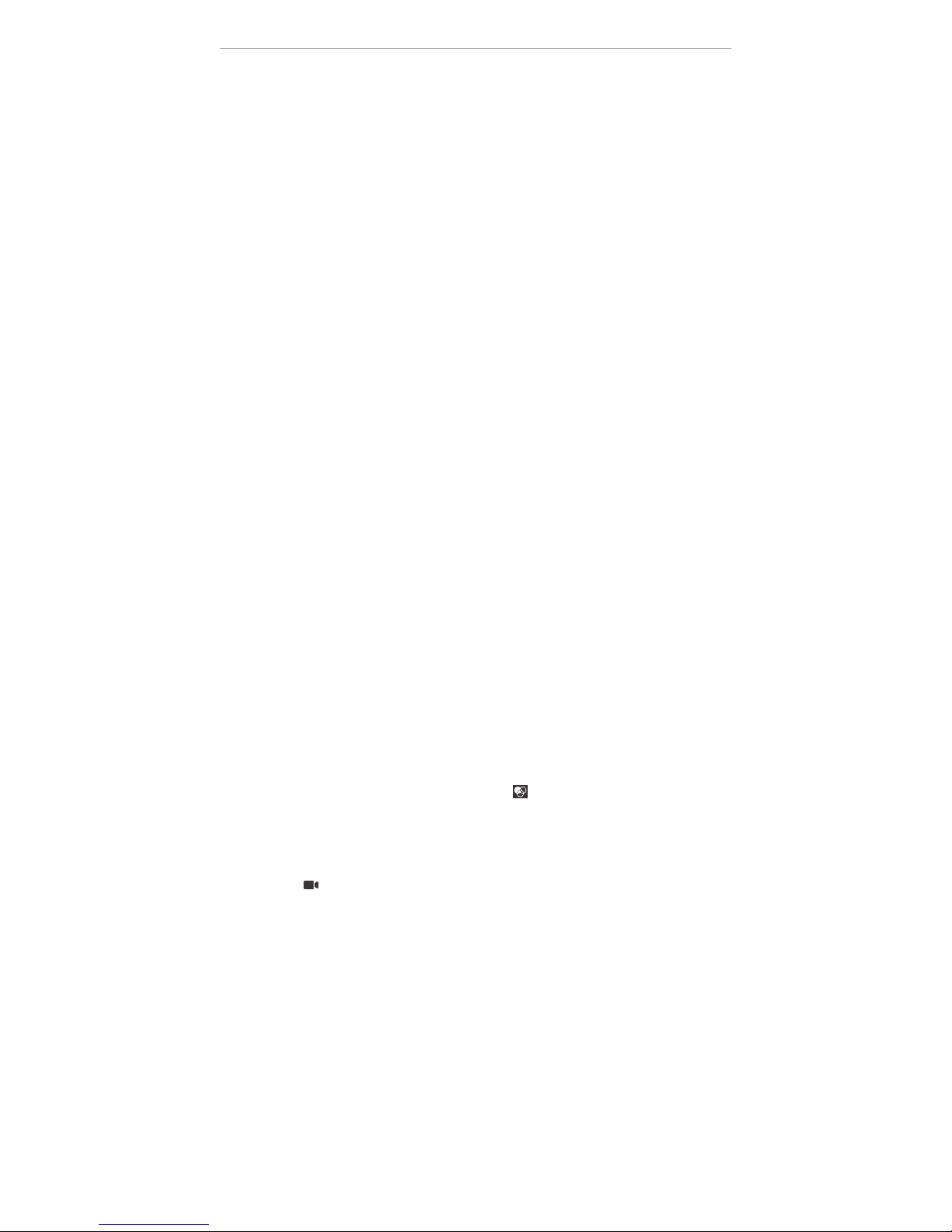
4
MANUAL DE UTILIZADOR - PORTUGUÊS
KF5bless
A descrição deste manual pode conter algumas diferenças em relação ao seu tele-
fone em função da versão do software ou do seu operador telefónico.
Como usar as teclas do smartphone
Em qualquer ecrã toque “Retroceder” para voltar à interface anterior ou sair. Toque
no ícone “Home” para voltar ao ecrã inicial. Toque no ícone “Menu” para aceder às
Definições/Opções. Pressione o botão “On/Off” para desligar ou reiniciar o tele-
móvel. Mantenha pressionado o botão “On/Off” e pressione o botão para reduzir o
Volume para fazer uma captura de ecrã.
Idioma
Toque no ícone “Definições”, e depois em na opção de idioma e escrita para definir
a sua escolha.
Chamadas
Pressione o ícone de “Contacto”, ou e-mail, mensagem ou qualquer número no
seu telefone para efectuar uma chamada. Ou faça-a digitando o número no seu
campo específico.
Mensagens
Toque o ícone “Mensagens” para enviar mensagens aos seus contactos. Digite um
nome ou número como destinatário ou escolha alguém dos seus contactos, escre-
va a mensagem e pressione o botão “Enviar”. Pressione o botão “+” para anexar
uma imagem, video, ficheiro, etc.
Escrever e Copiar um Texto
O telemóvel fará recomendações enquanto escreve. Se quiser copiar ou cortar um
texto, mantenha pressionado o texto durante alguns segundos e use as setas de
selecção para escolher uma parte específica, ou use “Seleccionar Tudo” e copie
e /ou cole o seu texto.
Câmara
Toque o ícone “Câmera” para iniciar a função. O telemóvel suporta uma variedade
de opções, como panorâmica HDR, detecção automática de sorriso, etc.. O contro-
lo de voz permite tirar fotos de família ou grupo sem tocar no telemóvel.
Galeria
Toque no ícone “Galeria” para abrir a galeria e navegar pelas suas fotos e videos.
Toque numa fotografia para abri-la. Toque em para entrar no modo de edição,
onde pode adicionar filtros, rodar a imagem, adicionar molduras, etc.
Câmera de Vídeo
Toque no ícone “Câmera” para iniciar a função e alternar para modo de vídeo. To-
que no ícone para gravar.
E-mail
Toque no ícone “E-mail”. Após definir a conta de e-mail, poderá enviar e receber
e-mails no telemóvel.
Música
Toque no ícone “Música” para ouvir a sua música. As playlists podem ser categori-
zadas por artistas, álbuns ou outros.
Rádio FM
Ligue os auriculares à entrada de áudio, toque no ícone “Rádio” e escolha a frequência.
Fundo de Ecrã
Toque no ícone “Settings” e seleccione “Papel de Parede”, escolha uma imagem e
defina-a como fundo de ecrã.
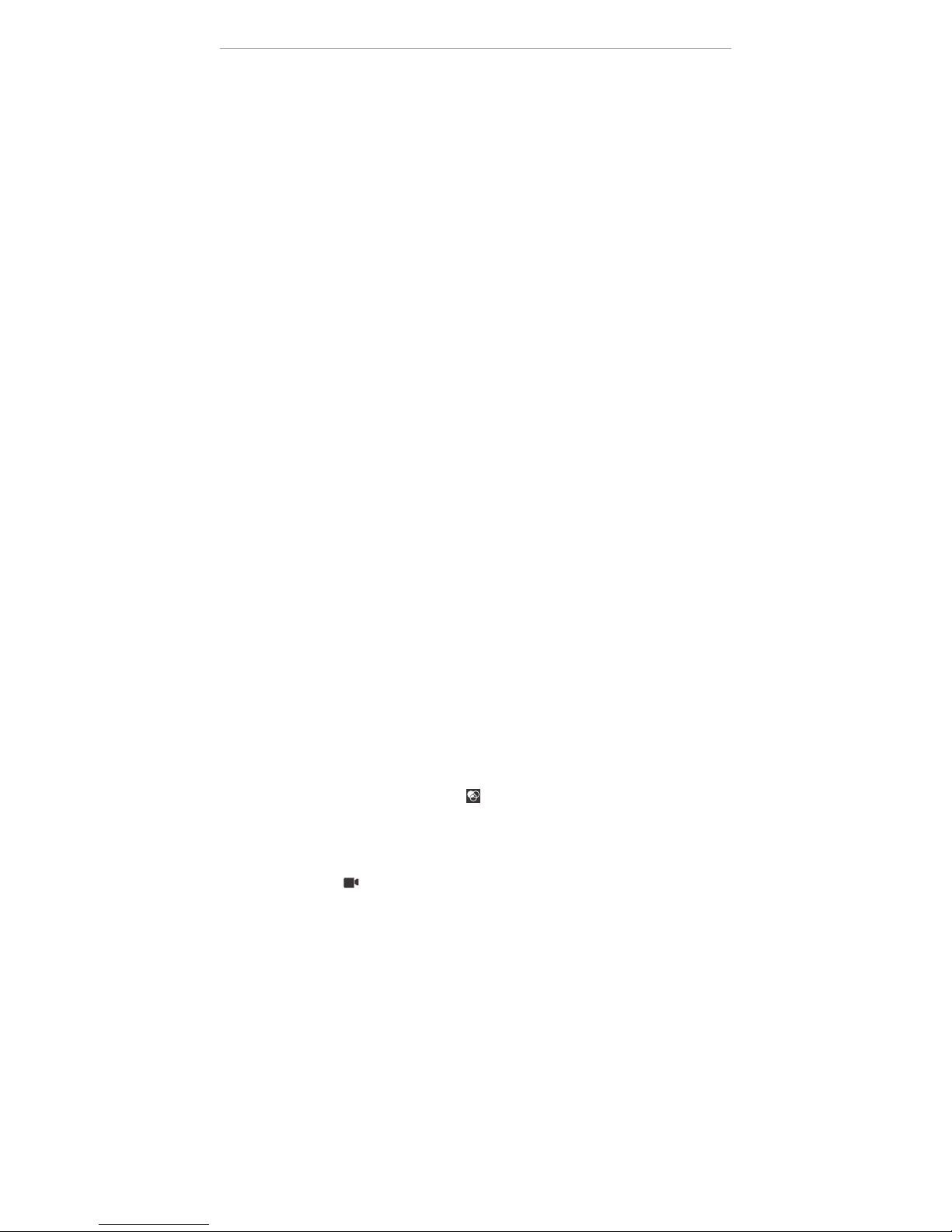
5
MANUEL DE L’UTILISATEUR - FRANÇAIS KF5bless
Le descriptif de ce guide peut contenir certaines différences avec celui de votre
téléphone en fonction de la version du logiciel ou de votre opérateur.
Utiliser les touches du téléphone
En tout écran, appuyez sur la touche “Retour” pour revenir à l’écran précédent ou
quitter l’application. Appuyez sur la touche “Home” pour revenir à l’écran d’accueil.
Appuyez sur la touche “Menu” pour utiliser le menu Paramètres/Options. Appuyez lon-
guement sur “On/Off” pour arrêter ou redémarrer votre téléphone portable. Appuyez
et maintenez le bouton “On/Off”, puis appuyez sur le volume bas pour effectuer une
capture d’écran.
La langue
Appuyez sur l’icône “Paramètres”. Faites défiler vers le bas et appuyez sur le
“Langue et entrée”, puis choisissez la langue dans le champ “Langue”.
Appels
Appuyez sur l’icône “Contact”, e -mail, un message ou un numéro sur le téléphone
pour faire un appel. Ou faire un appel en saisissant le numéro sur le cadran clavier
sur l’ application “Dial”.
Message
Appuyez sur l’icône “Messagerie” pour envoyer des messages à vos contacts. Entrez
un nom ou un numéro sur le champ de réception ou de choisir une personne de votre
liste de contacts, puis appuyez sur le bouton d’envoi après avoir écrit votre message.
Appuyez sur le bouton “+” si vous souhaitez joindre une photo, une vidéo, un fichier, etc.
Rédaction et Copie d’un texte
Le téléphone portable fera des recommandations pendant que vous écrivez. Si
vous souhaitez copier ou couper un texte, appuyez longuement sur le texte pendant
quelques secondes et utilisez les flèches de sélection pour sélectionner une partie
spécifique, ou utiliser l’option “Tout sélectionner” et copier et/ou coller votre texte.
Caméra
Appuyez sur l’icône “Galerie” pour ouvrir l’appareil photo. Le téléphone portable
prend en charge une variété de modes d’image, HDR panoramique, mode sourire
automatique, etc. La commande vocale permet de prendre des photos de groupe
ou de famille sans avoir à toucher au téléphone.
Galerie
Appuyez sur l’icône “Galerie” pour ouvrir la galerie pour parcourir vos photos , appuyez
sur une photo pour l’ouvrir. Appuyez sur pour entrer dans le mode d’édition. Vous
pouvez ajouter des filtres de couleur, effets, faire pivoter, ajouter des cadres, etc.
Caméra vidéo
Appuyez sur l’icône “Caméra” pour ouvrir l’appareil photo et passer en mode vidéo.
Appuyez sur l’icône pour enregistrer des vidéos.
E-mail
Appuyez sur l’icône “E -mail”. Après avoir configuré votre compte e -mail, vous
pouvez envoyer et recevoir des e-mails dans votre téléphone, où que vous soyez.
Musique
Appuyez sur l’icône “Musique”, et d’écouter votre musique. Listes de lecture
peuvent être classés par artistes, albums et autres.
Radio FM
Branchez les écouteurs à la prise audio, appuyez sur l’icône “Radio” et sélectionnez
la fréquence.
Thème
Appuyez sur l’icône “Paramètres” et sélectionnez “Wallpaper”, sélectionner une
image, puis appuyez sur “Définir comme fond d’écran”.
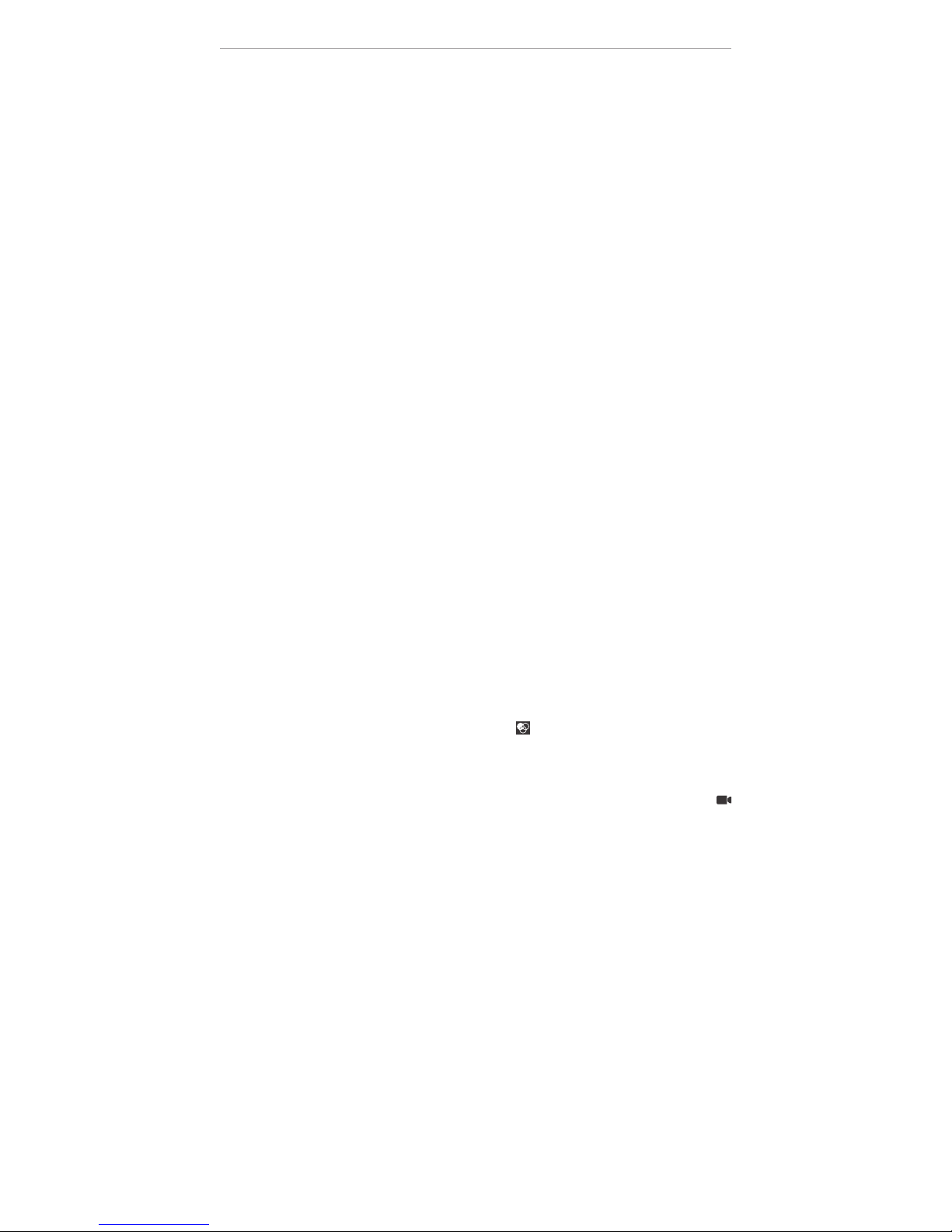
6
MANUAL DE USUARIO - ESPAÑOL
KF5bless
El contenido de este manual podrá diferir del de su teléfono en función de la versión
del software o de su operador móvil.
Botones Exteriores
En cualquier pantalla: Pulse el ícono “Volver” para volver a la pantalla anterior o
salir. Pulse el ícono “Início” para volver a la pantalla inicial. Pulse el ícono “Ajustes”
para acceder a las opciones de configuración. Pulse “On/Off” para bloquear o des-
bloquear la pantalla. Mantenga pulsado “On/Off” para apagar o reiniciar el teléfono.
Pulse “On/Off” y el botón de bajar el volumen para realizar un captura de pantalla.
Idiomas
Pulse el ícono de “Ajustes” y entre en la opción de idioma y entrada de texto para
cambiar de idioma.
Hacer Llamadas
Pulse el icon de contactos, e-mail, mensajes o cualquier número de teléfono en el
móvil para realizar una llamada. También puede hacer llamadas usando el teclado
en la aplicación “Teléfono”.
Mensaje
Pulse el ícono de mensajes para enviar un mensaje a un contacto. Escriba un núme-
ro de teléfono o un nombre en el campo “recipiente” o escoja un contacto de la lista
de contactos. A continuación, escriba el mensaje que desea enviar y pulse el botón
de “Enviar”. Pulse “+” si quiere añadir fotos, videos, ficheros, etc.
Escritura y Copia
El teléfono móvil hace recomendaciones al escribir. Si quiere copiar un texto, púlse-
lo durante unos segundos y a continuación podrá copiarlo o cortarlo.
Grabación
Pulse el ícono de “Cámara” para tomar una foto. El teléfono móvil incluye una varie-
dad de modos inteligentes, HDR panorámico, modo sonrisa, etc. El control por voz
permite realizar fotos en grupo o familia sin tocar el teléfono.
Galería de fotos y edición
Pulse el ícono de “Galería” para ver fotos. Pulse para entrar en el modo edición y
ajustar el color o añadir efectos divertidos a sus fotos.
Video
Pulse el ícono de “Câmara” para iniciaria, y cambie a modo grabación. Pulse
para grabar videos.
Enviar E-mail
Pulse el icon de “E-mail” y después de configurar su cuenta podrá recibir y enviar
correo electrónico desde su móvil.
Música
Pulse el ícono de “Música” y disfrute de su música ordenada por artistas, álbumes
y otras categorías.
Radio FM
Inserte los auriculares en el conector. Pulse el ícono de “Radio” y seleccione la
frecuencia para escuchar la radio.
Cambiar de fondo de pantalla
Pulse “Settings” y elija una imagen para establecerla como fondo de pantalla.


Table of contents
Languages:
Other IKI Mobile Cell Phone manuals